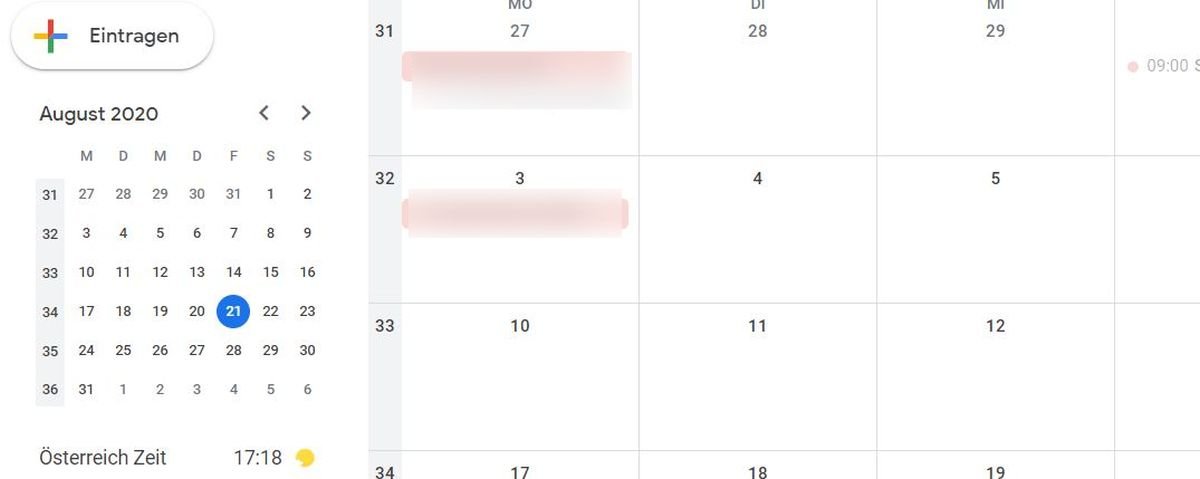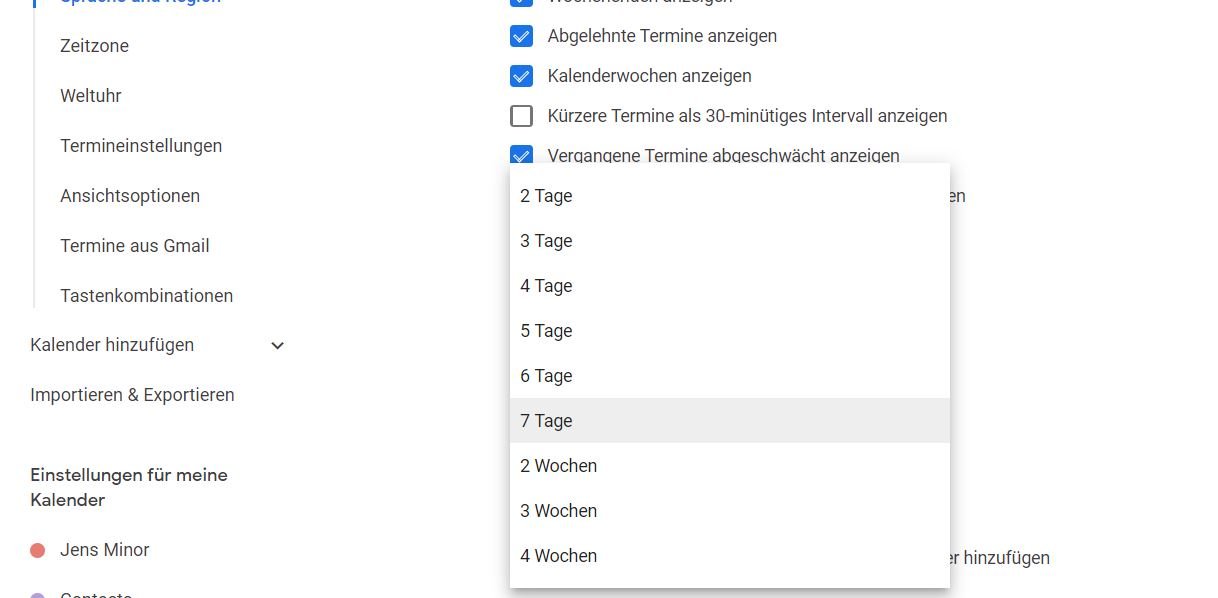Google Kalender: So lassen sich die Kalenderwochen einblenden & flexible Zeiträume als Standard festlegen

Die Hauptansicht des Google Kalender lässt sich mit einigen Tricks recht flexibel anpassen und ermöglicht es, aus den Standardeinstellungen auszubrechen – was gerade bei der manchmal stressigen Termin-Koordinierung sehr wichtig sein kann. Heute zeigen wir euch zwei Möglichkeiten, mit denen sich die flexiblen Zeiträume als Standard einstellen und Wochenzahlen direkt im Kalender anzeigen lassen.
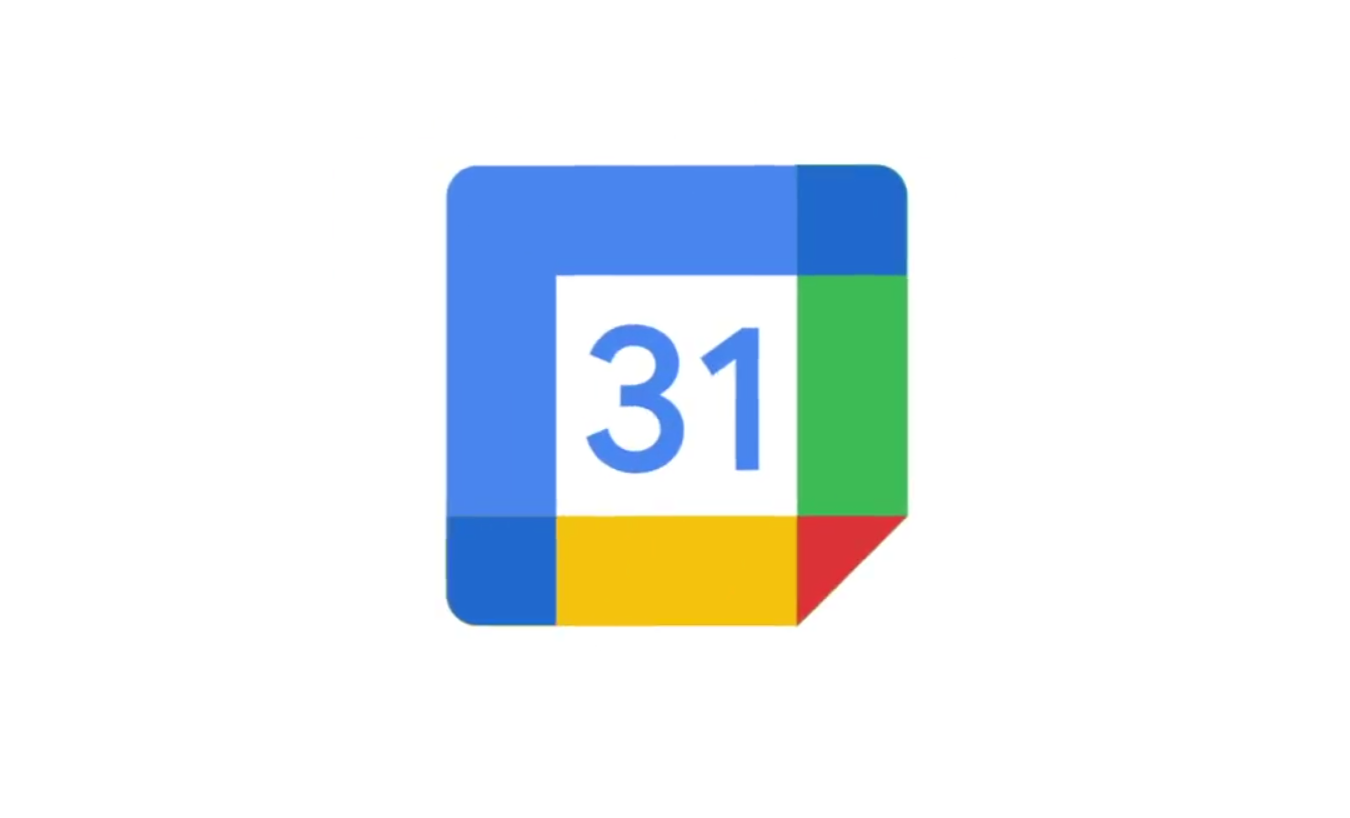
Im privaten Umfeld werden Termine häufig über das Datum oder den Wochentag verabredet, wenn es dann aber etwas weiter in der Zukunft liegt und in den geschäftlichen Bereich geht, kommt sehr häufig die Kalenderwoche zum Einsatz. Blöd, wenn man einen Kalende ohne dargestellte Kalenderwoche hat – was standardmäßig auch beim Google Kalender der Fall ist. Das lässt sich über die Einstellungen glücklicherweise recht schnell beheben.
So lässt sich die Kalenderwoche einblenden
Öffnet einfach den Google Kalender im Web und klickt dann auf das Zahnrad-Icon in der rechten oberen Ecke, um die Einstellungen aufzurufen. Dort gibt es eine ganze Reihe an Optionen, die man sich als Vielnutzer ohnehin einmal ansehen und vielleicht einige Rosinen herauspicken sollte, in denen sich auch die Ansicht anpassen lässt. Springt zur Kategorie „Ansichtsoptionen“ und sucht dort einfach den Punkt „Kalenderwochen anzeigen“, der natürlich aktiviert werden muss.
Jetzt in den Kalender zurückspringen und schon werden die Kalenderwochen am linken Rand der Hauptansicht dargestellt. In der Tag- und Wochenansicht wird die jeweils aktuell ausgewählte Kalenderwoche am oberen Rand als „KW xx“ angezeigt. Auch im Mini-Kalender in der Navigation wird die Kalenderwoche sichtbar.
Eigene Zeiträume als Standard festlegen
Wir haben euch bereits gezeigt, wie sich flexible Zeiträume in der Hauptansicht darstellen lassen, die allerdings bei jedem neuen Aufruf des Kalenders wieder einmal ausgewählt werden müssen. Das geht schnell von der Hand, aber dennoch ist es natürlich praktisch, wenn dies direkt als Standard eingestellt ist. Auch dazu gehen wir wieder über das Zahnrad oben rechts in die Einstellungen des Kalenders und wählen erneut die Kategorie „Ansichtsoptionen“.
Dort lässt sich über den Punkt „Benutzerdefinierte Ansicht festlegen“ nun einer dieser Zeiträume als Standard festlegen, der bei jedem Start des Kalenders angezeigt wird. Ihr habt die freie Wahl zwischen 2 bis 7 Tage und 2 bis 4 Wochen – was der manuellen Auswahl schon sehr ähnlich kommt. Allerdings beginnt die Zeitspanne stets mit dem aktuellen Tag und springt auch nur in diesen Schritten weiter. Möchtet ihr einen anderen Tagesbeginn, muss wieder die manuelle Methode angewendet werden. Für die Wochenansicht sollte es meistens passen.
Black Friday: Alle Aktionen rund um die Google-Produkte im Überblick – (Google Store, Stadia, Amazon & Fotos)
GoogleWatchBlog bei Google News abonnieren | GoogleWatchBlog-Newsletter